操作方法
操作方法:在 ArcGIS Pro 中使用文本字段中的值填充 GUID 字段
摘要
全局唯一标识符 (GUID) 字段中的值通常用于追踪地理数据库复制和其他标识用途。 这些值是手动管理的,可以通过 Python 创建。 在某些情况下,GUID 值存储在 ArcGIS Pro 的文本字段中,这可能导致某些工具或分析无法运行。 在此示例中,GUID 值存储在名为“GUID”的文本字段中。
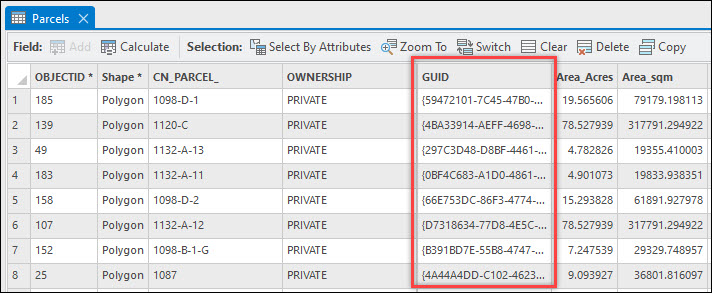
本文介绍了将 GUID 值从文本字段传输到 GUID 字段的工作流。
过程
- 在 ArcGIS Pro 中,右键单击内容窗格中的图层,然后单击属性表。
- 在属性表视图中,单击添加字段,然后创建一个数据类型为 GUID 的新字段。 有关说明,请参阅 ArcGIS Pro:创建字段并应用属性域和默认值。 在本示例中,新的 GUID 字段名为 GUID2。
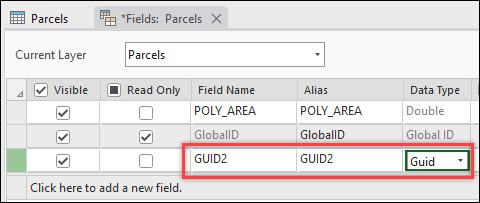
- 在属性表视图中,右键单击新字段,然后单击计算字段。
- 在计算字段窗格中,确保为表达式类型选择了 Python 3,并配置表达式参数,使其通过文本字段 (GUID) 中的值填充新的 GUID 数据类型字段 (GUID2)。
- 在表达式框中,输入以下代码。 将 <GUID 文本字段> 替换为包含 GUID 值的文本字段的名称。
ID(!<GUID text field>!)
- 在代码块中,输入以下代码:
def ID(guid1):
import uuid
return '{' + str(uuid.UUID(guid1)) + '}'
- 单击应用和确定。 新的 GUID 数据类型字段已通过文本字段中的 GUID 值进行填充。
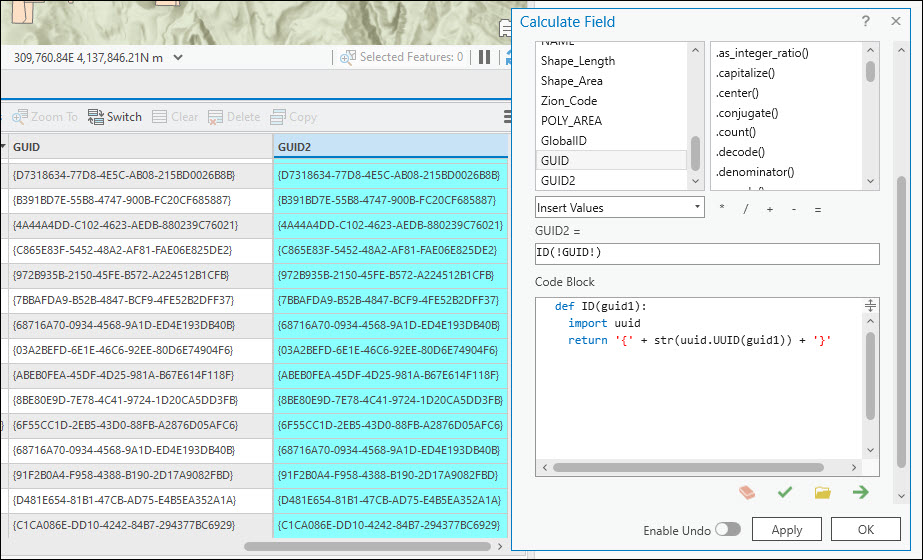
文章 ID: 000029353
获取来自 ArcGIS 专家的帮助
立即开始聊天

